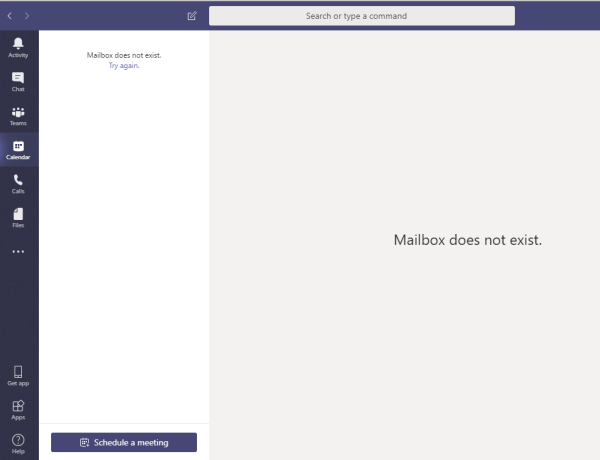Wenn Sie verwenden Microsoft-Teams, dann ist Ihnen vielleicht in letzter Zeit ein bestimmter Fehler aufgefallen. Es ist zwar nichts Ungewöhnliches, aber dennoch nervig. Das Problem, über das wir hier sprechen, ist, wenn das Postfach in Microsoft Teams leer ist. Möglicherweise wird eine Fehlermeldung angezeigt – Postfach existiert nicht.
Ein leeres oder nicht vorhandenes Postfach wäre für jeden, der vor diesem Problem Inhalte darin hatte, eine Überraschung. Die große Frage im Moment ist, was die Ursache dafür ist und ob es eine Möglichkeit gibt, das Problem ein für alle Mal zu beheben. Nun können wir nicht mit Sicherheit sagen, was dazu geführt hat, dass das Postfach leer war, aber wir können sagen, dass das Problem gelöst werden kann.
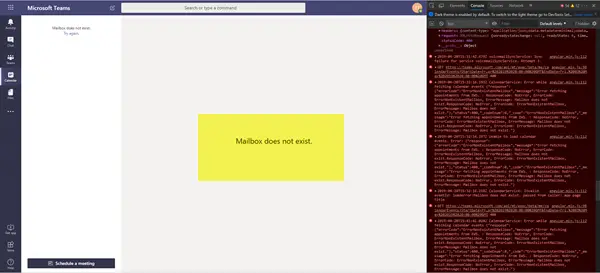
Nach unseren Erkenntnissen tritt der Fehler „Das Postfach ist nicht vorhanden“ häufig auf, wenn Microsoft Exchange verwendet wird. Ja, viele Benutzer von Microsoft Teams nutzen Exchange in großem Umfang, was an dieser Stelle niemanden überraschen dürfte.
Okay, schauen wir uns also an, wie wir den Fehler „Kein Postfach“ beheben können, damit er hoffentlich nie wieder seine hässliche Seite zeigt
Microsoft Teams – Postfach existiert nicht
Die Behebung dieses Problems ist, zumindest aus unserer Sicht, sehr einfach. Lassen Sie sich also nicht entmutigen, denn wir werden es leicht verständlich machen.
- Überprüfen Sie die O-Auth-Einstellung
- Stellen Sie sicher, dass Exchange Online erfolgreich eine Verbindung herstellen kann
1]Überprüfen Sie die O-Auth-Einstellung
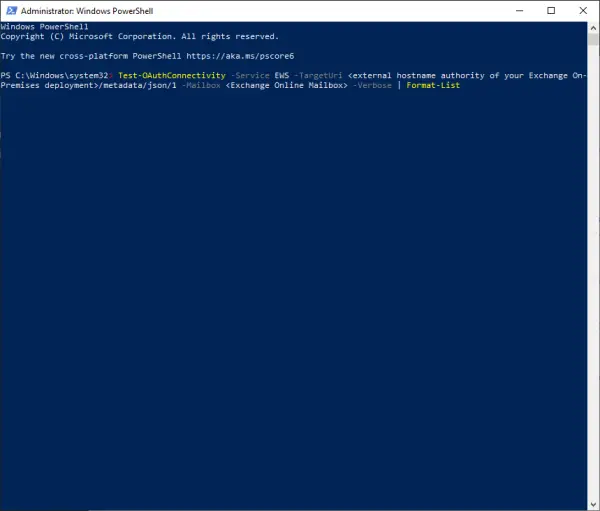
Als Erstes müssen Sie das Test-OAuthConnectivity-Tool ausführen, um zu sehen, ob alles ordnungsgemäß funktioniert. Hier geht es darum, sicherzustellen, dass Ihre Organisation erfolgreich eine Verbindung zu Exchange Online herstellen kann, da dies ein sehr wichtiger Aspekt ist.
Um dies zu erreichen, starten Sie bitte Windows PowerShell, indem Sie mit der rechten Maustaste auf die Schaltfläche „Startmenü“ klicken und dann „Windows PowerShell“ aus dem Menü auswählen. Wir empfehlen, die Admin-Version zu wählen, damit die Wahrscheinlichkeit größer ist, dass dies funktioniert.
Nachdem Sie das Tool gestartet haben, kopieren Sie bitte Folgendes, fügen Sie es in PowerShell ein und drücken Sie dann die Eingabetaste auf Ihrer Tastatur:
Test-OAuthConnectivity -Service EWS -TargetUri https://outlook.office365.com/ews/exchange.asmx -Mailbox-Verbose | Format-List
2]Stellen Sie sicher, dass Exchange Online erfolgreich eine Verbindung herstellen kann
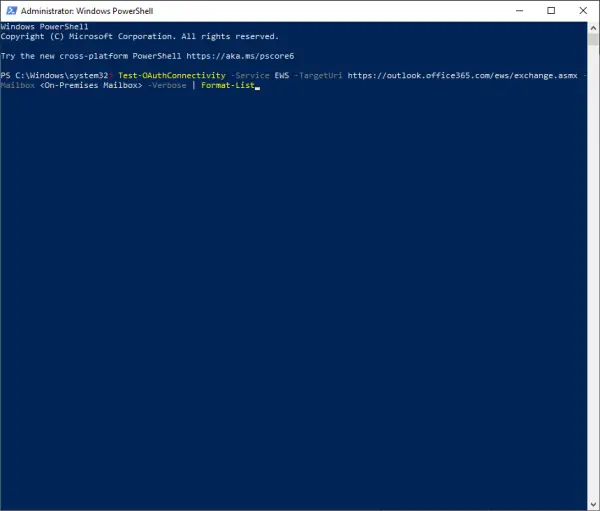
Der nächste Schritt besteht dann darin, zu testen, ob die Verbindung funktioniert, und ja, die Aufgabe ist einfach zu bewältigen. Sie sehen, befolgen Sie einfach die oben genannten Schritte, um Windows PowerShell zu starten, kopieren Sie dann Folgendes, fügen Sie es ein und drücken Sie wie gewohnt die Eingabetaste:
Test-OAuthConnectivity -Service EWS -TargetUri/metadata/json/1 -Mailbox -Verbose | Format-List
Damit sollte die Arbeit zu 100 Prozent erledigt sein. Überprüfen Sie also die Mailbox, um zu sehen, ob sie wieder in ihrer normalen Einstellung ist.
Warum meldet Microsoft Teams, dass mein Konto nicht existiert?
Microsoft Teams zeigt möglicherweise das an Postfach existiert nicht Fehler beim Anmelden bei Ihrem Konto, wenn Sie versuchen, sich mit einem Alias anzumelden. Wenn Sie ein Organisations-, Schul- oder Arbeitskonto verwenden, ist dies ein häufiges Problem. Sie müssen sicherstellen, dass Ihr Konto nicht umbenannt oder Ihre E-Mail-Adresse vom Administrator nicht geändert wird.
Was bedeutet „Postfach nicht gefunden“ in Teams?
Der Fehler „Postfach nicht gefunden“ oder „Postfach existiert nicht“ weist darauf hin, dass Ihr Konto Probleme mit Microsoft Exchange hat. Da dieses Problem hauptsächlich auftritt, wenn ein Benutzer Microsoft Exchange verwendet, müssen Sie bestätigen, dass Ihr Konto und Ihre E-Mail-Adresse intakt sind. Sie können sich an Ihren Administrator wenden, um dies zu überprüfen und das Problem zu beheben.
Alles Gute.